
PUB. DIR-0075-000B
COPY
Цифровая видеокамера HD
Руководство по
эксплуатации
:98
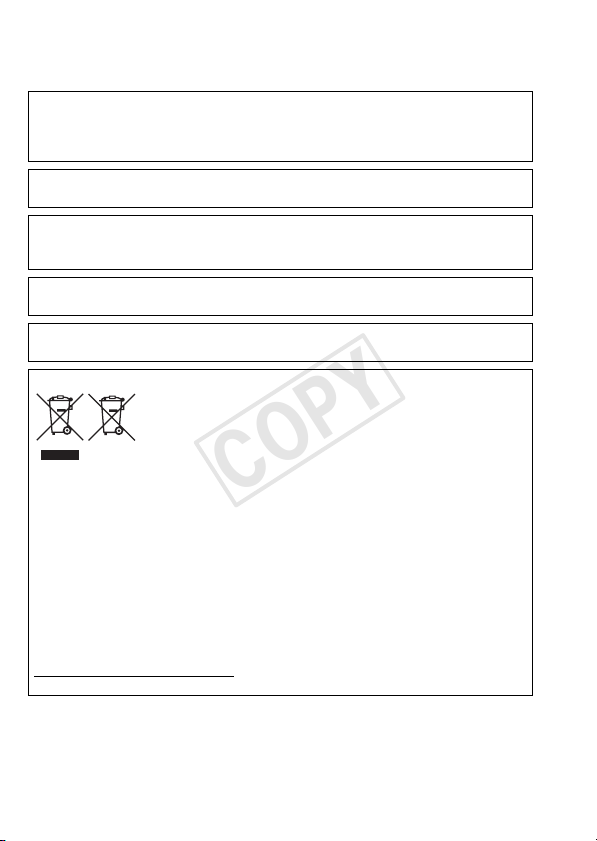
Введение
COPY
Важные инструкции по эксплуатации
ПРЕДУПРЕЖДЕНИЕ ОБ АВТОРСКИХ ПРАВАХ
Несанкционированная запись материалов, защищенных законом об авторских
правах, может являться нарушением прав обладателей авторских прав и
противоречить закону об охране авторских прав.
Во избежание опасности поражения электрическим током не допускайте попадания
на данное изделие капель или брызг.
Вилка питания от сети переменного тока выполняет функцию разъединительного
устройства. Вилка питания должна быть легко доступна, чтобы ее можно было быстро
отсоединить при необходимости.
При использовании компактного блока питания не закрывайте и не оборачивайте его
материей, а также, не помещайте его в тесное замкнутое пространство.
Идентификационная табличка блока питания CA-110E расположена на его нижней
панели.
Только для Европейского Союза (Европейской экономической зоны).
Данное изделие доолжно быть передано в предназначенный для этого пункт сбора,
напрмер, на основе авторизованного обмена “один к одному”, когда Вы покупаете
подобное новое изделие, или в авторизованное место сбора отходов электрического и
электронного оборудования, батарей и аккумуляторов для переработки. Неправильное
обращение с отходами подобного типа может иметь влияние на окружающую среду и
здоровье человека из-за потенциально опасных для здоровья веществ, которые, как
правило, тесно связаны с электрическим и электронным оборудованием. Ваше
сотрудничество в области правильной утилизации данного изделия вносит вклад в
рациональное использование природных ресурсов.
Чтобы узнать больше информации о переработке отходов батарей и аккумуляторов,
пожалуйста, обратитесь в местную городскую администрацию, орган по работе с
отходами или предприятие по утилизации отходов, или зайдите на
www.canon-europe.com/environment
(Европейская экономическая зона: Норвегия, Исландия и Лихтенштейн)
Эти символы указывают, что данный продукт не должен
утилизироваться вместе с хозяйственно-бытовыми отходами в
соответствии с Директивой WEEE (2002/96/EC), Директивой об
аккумуляторах 2006/66/EC и/или законами Вашей страны,
осуществляющими данные Директивы.
2
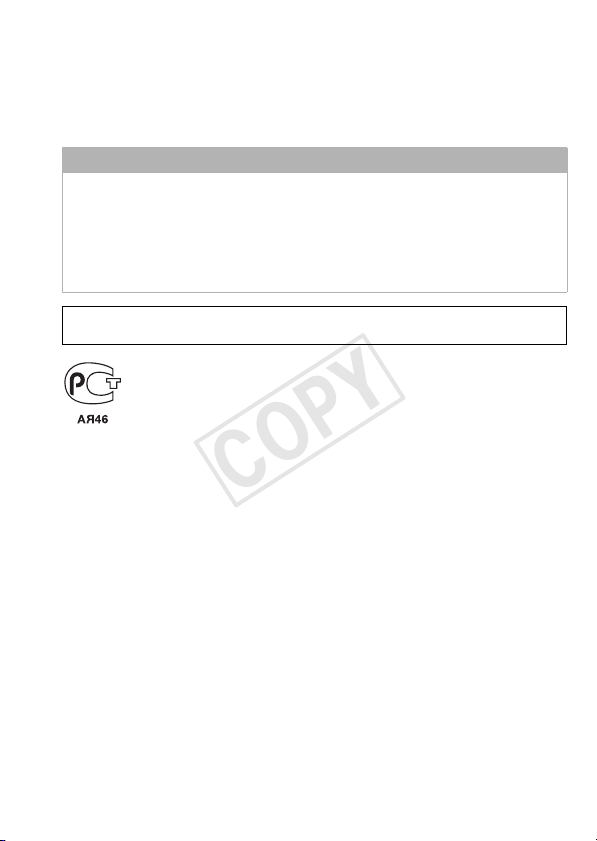
РЕГИОНЫ ИСПОЛЬЗОВАНИЯ
COPY
Видеокамеры LEGRIA HF R48, LEGRIA HF R47 и LEGRIA HF R46 соответствуют (по
состоянию на январь 2013 г.) правилам по использованию радиосигналов,
действующим в перечисленных ниже регионах. Для получения сведений о других
регионах, в которых возможно использование этих видеокамер, обращайтесь по
адресам, указанным на задней обложке настоящего Руководства по эксплуатации.
РЕГИОНЫ
Австралия, Австрия, Бельгия, Болгария, Великобритания, Венгрия, Германия,
Гонконг (особый административный регион), Греция, Дания, Ирландия, Исландия,
Испания, Италия, Кипр, Китай (материковая часть КНР), Латвия, Литва,
Лихтенштейн, Люксембург, Мальта, Нидерланды, Новая Зеландия, Норвегия,
Польша, Португалия, Россия, Румыния, Сингапур, Словакия, Словения, Финляндия,
Франция, Чешская Республика, Швейцария, Швеция, Эстония
Модель
ID0020: LEGRIA HF R46/LEGRIA HF R47/LEGRIA HF R48
3
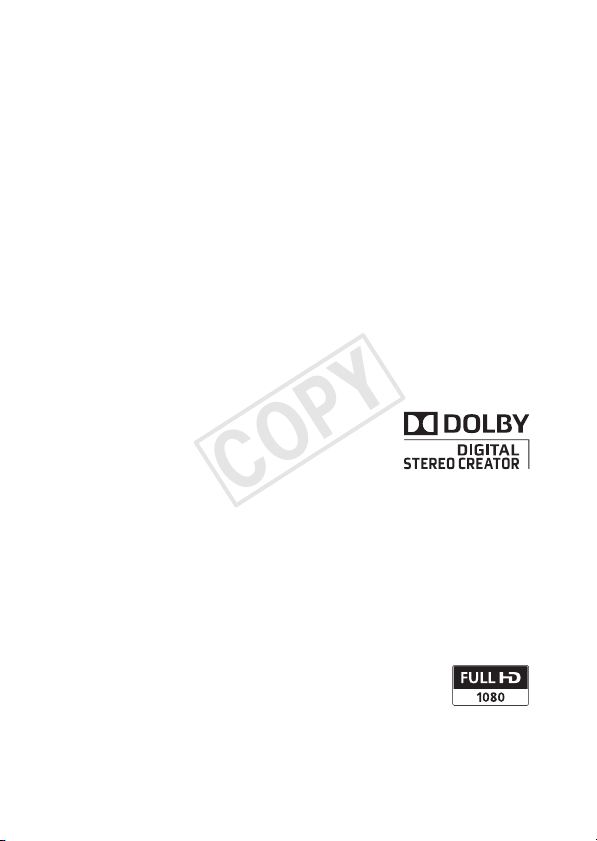
Товарные знаки
COPY
• Логотипы SD, SDHC и SDXC являются товарными знаками компа нии SD-3C, LLC.
• Microsoft и Windows являются товарными знаками либо зарегистрированными товарными знаками
корпорации Microsoft в США и/или других странах .
• App Store, iPad, iPhone, iTunes и Mac OS являются товарными знаками корпорации Apple Inc,
зарегистрированными в США и других странах.
• HDMI, High-Definition Multimedia Interface и логоти п HDMI являются товарными знаками или
зарегистрированными товарными знаками HDMI Licensing LLC в США и/или других странах.
• «AVCHD», «AVCHD Progressive» и логотип «AVCHD Progressive» являются
товарными знаками корпораций Panasonic Corporation и Sony
Corporation.
• Изготовлено по лицензии компании Dolby Labor atories.
«Dolby» и знак в виде двойной буквы D являются товарными знаками
компании Dolby Laboratories.
• Google, Android, Google Play и YouTube являются товарными знаками корпорации Google Inc.
• Facebook является товарным знако м корпорации Facebook, Inc.
• IOS является товарным знаком или зарегистрированным товарным знаком компании Cisco в США и
других странах и используется по лицензии.
• Название и логотипы Twitter являются товарными знаками корпорации Twitter, Inc.
• Wi-Fi является товарным знаком альянса Wi-Fi Alliance.
• Wi-Fi Certified, WPA, WPA2 и логотип Wi-Fi Certified являются товарными знаками альянса Wi-Fi Alliance.
• WPS при использовании в параметрах видеокам еры, в экранной индикации и в данном Руководстве
означает Wi-Fi Protected Setup.
• Идентификационный знак Wi-Fi Protected Setup являетс я знаком альянса Wi-Fi Alliance.
• Прочие названия и изделия, не упомянутые выше, могут быть товарными знаками или
зарегистрированными товарными знаками соо тветствующих компаний.
• В этом устройстве используется технология ex FAT, лицензия на которую получена
от корпорации Microsoft.
• Символом «Full HD 1080» обозначаются видеокамеры Canon , поддерживающие
видеоизображение высокой четкости, содержа щее 1080 пикселов (строк развертки)
по вертикали.
• This product is licensed under AT&T patents for the MPEG-4 standard and may be used for encoding MPEG-4
compliant video and/or decoding MPEG-4 compl iant video that was encoded only (1) for a personal and noncommercial purpose or (2) by a video provid er licensed under the AT&T patents to provide MPEG-4 compliant
video. No license is granted or implied for any other use for MPEG-4 standard.
4

Захватывающие возможности и
COPY
новые функции
:/9/
8
Функции Wi-Fi
A 134)
(
Почувствуйте свободу с
удобными функциями Wi-Fi*,
которые перечислены ниже.
• Используя смартфон как пульт
ДУ, можно дистанционно
управлять съемкой
видеофильмов (A 137).
• Используя беспроводное
соединение, можно подключить
видеокамеру к домашней сети
и отправить свои записи на
портал CANON iMAGE
GATEWAY (A 142). Это также
позволяет публиковать
видеозаписи на сайтах YouTube
и Facebook. Видеозаписи
можно также публиковать на
сайтах YouTube и Facebook,
отправляя их с помощью
устройств iOS (A 141).
• Просмотр записей совместно с
членами семьи и друзьями
упростился, так как теперь
записи с видеокамеры можно
просматривать с помощью
веб-браузера на смартфоне
или компьютере (A 139).
* Wi-Fi - это сертифицированный
альянсом Wi-Fi Alliance способ
беспроводной связи устройств.
Режим съемки
детей
(A 69)
Используя режим съемки детей,
вы не пропустите важные моменты
жизни ребенка. Параметры
видеокамеры оптимизированы для
передачи красоты нежной детской
кожи. В видеозаписи можно также
добавлять штампы, чтобы следить
за ростом ребенка. Режим съемки
детей доступен только для AVCHDвидео.
Записи в виде AVCHD
и MP4 (A
Можно выбрать запись
видеофильмов AVCHD или MP4.
Записывайте видеофильмы в
режиме AVCHD и воспроизводите
их с фантастическим качеством
изображения. Можно также
записывать видеофильмы в виде
MP4 для отправки в Интернет и
передачи на мобильные устройства.
В зависимости от качества видео
можно также выполнять запись со
скоростью 50 кадров в секунду. При
частоте кадров 50 кадров в секунду
видеофильмы обеспечивают такой
уровень реалистичности движения,
который несомненно произведет
впечатление на аудиторию.
64)
5
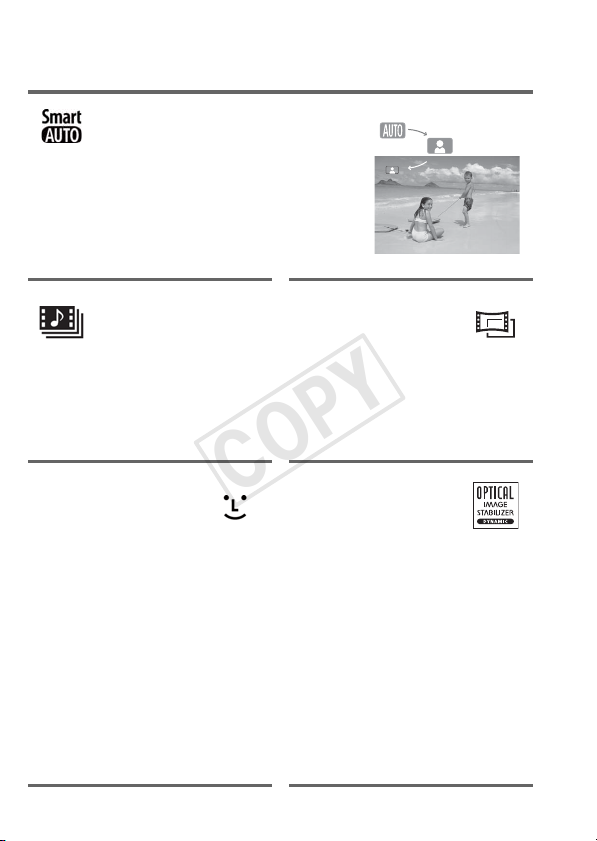
Smart AUTO (A 44)
COPY
В режиме Smart AUTO автоматически
выбирается сюжетный режим,
оптимальный для снимаемой сцены. Вы
всегда получаете замечательные
записи, не беспокоясь о настройках.
Видеокадр (A 79) Кинофильтры
Снимите или запишите
короткие эпизоды и создайте
из них видеоклипы с Вашим
любимым музыкальным
сопровождением.
Обнаружение лица
A 82)
(
Видеокамера автоматически
определяет лица людей и
настраивает фокусировку и
другие параметры для
получения отличных
результатов.
6
A 70)
(
Создавайте уникальные,
неповторимые фильмы с
помощью профессиональных
кинофильтров.
Стабилизатор
изображения
Динамическая стабилизация
изображения (
сотрясение камеры при съемке во
время ходьбы. Улучшенная
стабилизация изображения (
обеспечивает устойчивое
изображение даже при увеличении
удаленных объектов
(максимальное телефото). В
режиме интеллектуальной
стабилизации изображения (
выбирается тип стабилизации,
подходящий для условий съемки.
A
80) компен сирует
A
A
81)
46)
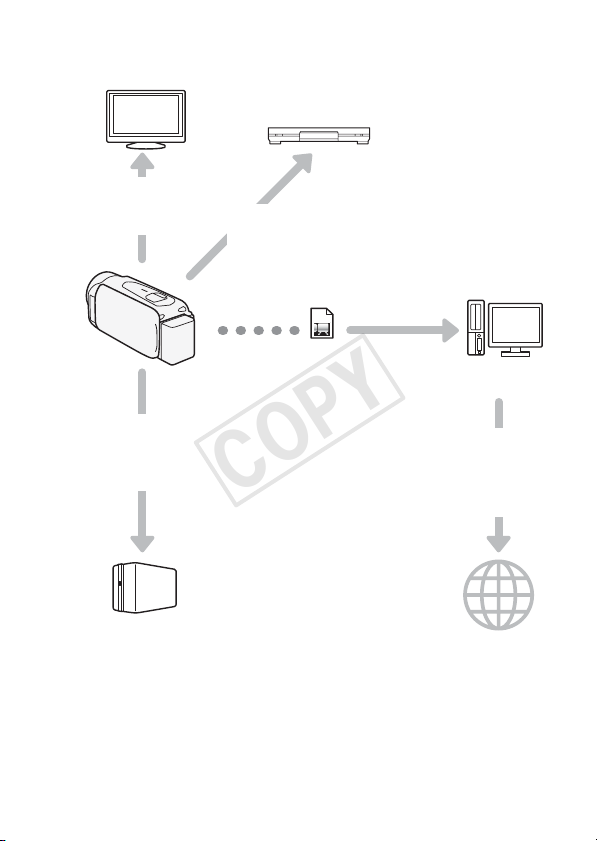
Смотрите свои записи на других устройствах
COPY
Подключите видеокамеру
к телевизору высокой
четкости (A 114).
Копирование всего
содержимого памяти
видеокамеры на внешний
жесткий диск (A 126).
Копируйте записи на
внешнее устройство
видеозаписи (A 130).
Передача записей в
компьютер (A 121).
Сохранение записей.
Загружайте свои
фильмы в формате
MP4 и фотографии в
Интернет (A 132).
7
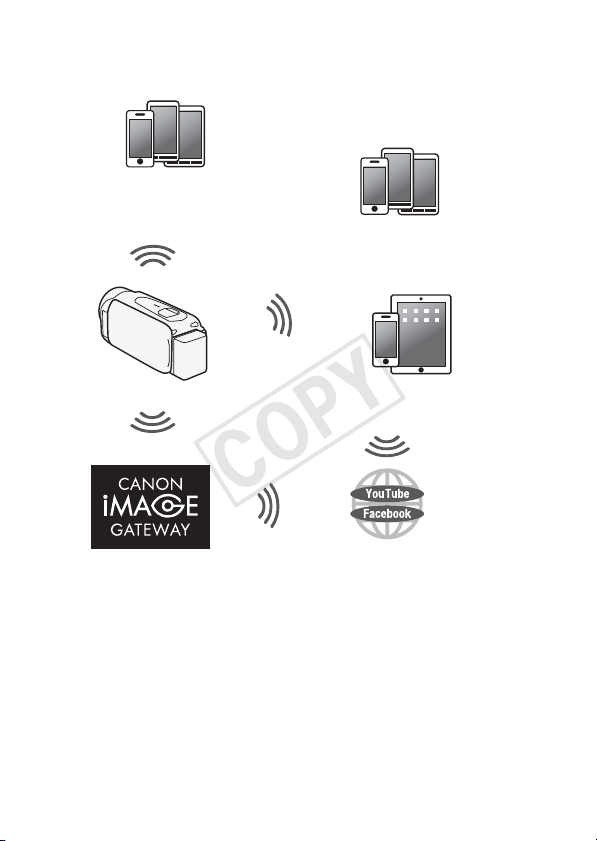
:/9/8
COPY
Смотрите свои записи, используя функции Wi-Fi
видеокамеры
Используйте смартфон или плашет с iOS
или Android для дистанционного
управления видеокамерой (A 137).
Используйте просмотр записей из
видеокамеры в веб-браузере на
смартфоне или планшете с ОС iOS
или Android (A 139).
Сохранение записей в iPhone или
iPad и их воспроизведение (A 141).
Подключите видеокамеру к
точке доступа домашней
сети и публикуйте записи на
портале CANON iMAGE
GATEWAY (A 142). Оттуда
можно создать интернет-
альбомы для просмотра
записей.
8
Подключив видеокамеру к
iPhone, iPad или порталу
CANON iMAGE GATEWAY,
можно отправлять записи на
другие сайты.

Содержание
COPY
Введение
5 Захватывающие возможности и новые функции
13 О данном Руководстве
15 Знакомство с видеокамерой
15 Дополнительные принадлежности и компакт-диск из
17 Названия компонентов
Подготовка
19 Начальная подготовка
19 Зарядка аккумулятора
21 Включение видеокамеры
22 Использование ремня ручки
23 Открытие крышки объектива и настройка экрана ЖК-
25 Использование карты памяти
25 Карты памяти, которые можно использовать с данной
27 Установка и извлечение карты памяти
29 Настройки при первом включении
29 Основные настройки
31 Изменение часового пояса
31 Инициализация памяти
34 Основные операции с видеокамерой
34 Использование сенсорного экрана
35 Использование меню
39 Режимы работы
комплекта поставки
дисплея
видеокамерой
Содержание 9

Основные функции съемки и воспроизведения
COPY
42 Основные функции съемки
42 Съемка видеофильмов
44 О функции Smart AUTO
46 Интеллектуальная стабилизация изображения
47 Съемка фотографий
49 Зумирование
53 Основные функции воспроизведени
53 Воспроизведение видеофильмов
57 Просмотр фотографий
59 Удаление эпизодов
61 Удаление фотографий
Расширенные функции съемки
64 Выбор формата видеофильмов (AVCHD/MP4)
65 Выбор качества видеозаписи
68 :/9/8 Выбор памяти (встроенная память/
68 :/9/8 Двойная запись и запись со
69 Режим съемки детей
70 Кинорежим и кинофильтры
71 Специальные сюжетные режимы
73 Режим программной автоэкспозиции: настройка
74 Декорирование: добавление характерных черт
79 Видеокадр
80 Улучшенная стабилизация изображения
81 Усиленная стабилизация
82 Обнаружение и отслеживание лица
84 Монтажные переходы
85 Настройка экспозиции
86 Настройка фокусировки
88 Предварительная съемка
89 Баланс белого
90 Таймер автоспуска
91 Частота кадров
карта памяти) для записей
сменой носителя
параметров в соответствии с потребностями
10 Содержание

92 Телемакро
COPY
93 Аудиоэпизоды
94 Уровень записи звука
96 Использование наушников
Расширенные функции воспроизведения и
редактирования
98 Извлечение фотографий и эпизодов «Видеокадр» из
100 Воспроизведение эпизодов из детского альбома
101 Воспроизведение эпизодов типа «Видеокадр»
102 Воспроизведение с фоновым музыкальным
105 Выбор начальной точки воспроизведения
106 Разделение эпизодов
107 Обрезка эпизодов
109 Слайд-шоу
видеофильма
сопровождением
Внешние соединения
110 Разъемы на видеокамере
111 Схемы подключения
114 Просмотр на экране телевизора
116 Сохранение записей и их совместное
использование
116 :/9/8 Копирование видеофильмов и
фотографий на карту памяти
119 :/9/8 Преобразование видеофильмов в
формат MP4
121 Сохранение записей в компьютере
126 :/9/8 Сохранение памяти: сохранение
всего содержимого памяти на внешнем жестком
диске
130 Копирование записей на внешнее устройство
видеозаписи
132 Отправка в Интернет видеофильмов в виде MP4 и
фотографий
Содержание 11
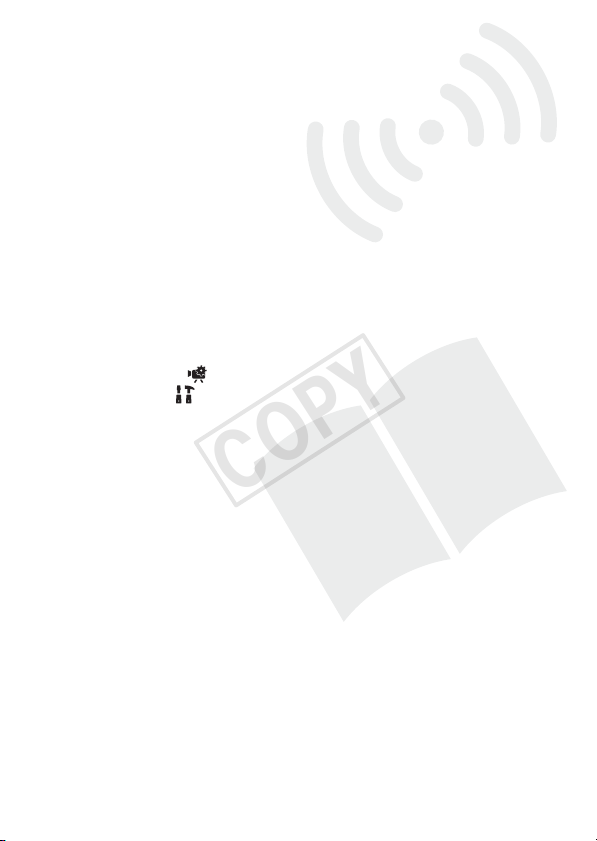
:/9/8 Функции Wi-Fi
COPY
134 Введение в Wi-Fi
137 Съемка видеофильмов с использованием смартфона
139 Дистанционный просмотр: просмотр записей с
141 Отправка видеофильмов с помощью устройства iOS
142 Совместное использование записей с помощью
150 Воспроизведение на компьютере
151 Подключение Wi-Fi с помощью точки доступа
157 Просмотр и изменение параметров Wi-Fi
в качестве пульта ДУ
помощью веб-браузера на устройстве iOS или
смартфоне Android
портала CANON iMAGE GATEWAY
Дополнительная информация
159 Приложение: перечень пунктов меню
159 Панели [ Основн. функции] и [Редактир.]
163 Меню [ Другие настройки]
172 Приложение: индикация и значки на экране
176 Устранение неполадок
176 Устранение неполадок
183 Список сообщений
194 Правила обращения
194 Правила обращения
199 Обслуживание/прочее
201 Использование видеокамеры за рубежом
202 Общая информация
202 Дополнительные принадлежности
203 Дополнительные принадлежности
208 Технические характеристики
213 Алфавитный указатель
12 Содержание
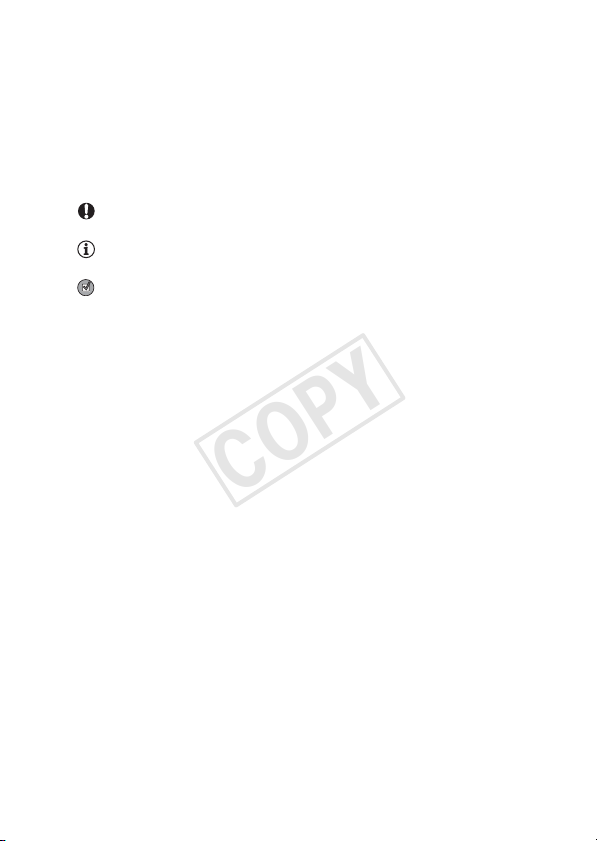
О данном Руководстве
COPY
Благодарим за приобретение видеокамеры Canon LEGRIA HF R48 /
LEGRIA HF R47 / LEGRIA HF R46 / LEGRIA HF R406. Перед началом
работы с видеокамерой внимательно прочитайте данное
Руководство и сохраните его в качестве справочника. В случае
сбоев в работе видеокамеры см. раздел Устранение неполадок
(A 176).
Обозначения, используемые в данном Руководстве
• ВАЖНО: предупреждения, относящиеся к эксплуатации
видеокамеры.
• ПРИМЕЧАНИЯ: информация, дополняющая основные
инструкции по выполнению операций.
• ЧТО СЛЕДУЕТ ПРОВЕРИТЬ: ограничения или требования,
относящиеся к описываемой функции.
• A : ссылка на страницу данного Руководства.
• :: текст, относящийся только к указанной на значке модели.
• В данном Руководстве используются следующие термины.
Если не указано конкретно «карта памяти» или «встроенная
память», то термин «память» относится к обоим типам памяти.
Под термином «эпизод» понимается один блок видеофильма с
момента нажатия кнопки Y для начала записи до
повторного нажатия этой кнопки для приостановки записи.
Термины «фотография» и «неподвижное изображение» имеют
одинаковое значение.
• Фотографии, используемые в данном Руководстве, являются
имитацией и сняты с помощью фотокамеры. Если не указано
иное, иллюстрации и значки меню относятся к модели :.
Введение 13

j
Y
•
Таймер автоспуска
Режимы работы:
* Тольк о для видеофильмов.
• На экране появляется значок .
• Для отключения таймера автоспуска повторите операцию,
выбрав [ Откл].
Видеофильмы: в режиме паузы записи нажмите кнопку
.
Видеокамера начинает съемку после 10-секундного обратного
отсчета. Обратный отсчет отображается на экране.
Фотографии: в режиме паузы записи нажмите [PHOTO].
Видеокамера снимет фотографию после 10-секундного обратного
отсчета. Обратный отсчет отображается на экране.
*
SCN
[ Другие настройки] [Таймер]
[ Вкл ] [ ]
> p >>
i < > X
>
Значок вида означает, что функция
COPY
доступна в указанном режиме работы, а
значок вида означает, что функция
недоступна. Режимы работы
подразделяются на следующие три группы.
Подробные пояснения см. в разделе
Режимы работы (A 39).
Скобки [ ] используются для
обозначения кнопок
управления и пунктов меню,
отображаемых на экране.
Режим съемки
Названия имеющихся на
видеокамере физических
кнопок и переключателей
заключаются в рамку
«кнопки».
Например, Y.
14 Введение
Стрелка > служит для сокращенного
отображения порядка выбора пунктов меню.
Подробные инструкции по использованию меню
см. в разделе Использование меню (A 35).
Краткую сводку пунктов меню и их значений см. в
приложении Перечень пунктов меню (A 159).
Формат видеофильма
Режим
воспроизведения
<
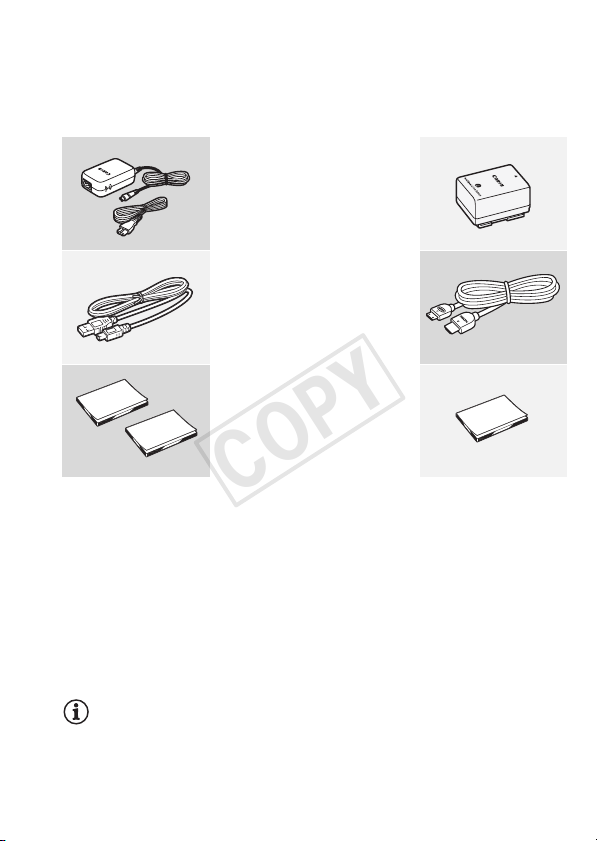
Знакомство с видеокамерой
COPY
Дополнительные принадлежности и компакт-диск
из комплекта поставки
В комплект поставки видеокамеры входят следующие
дополнительные принадлежности.
X
Компактный блок питания CA-110E
(с кабелем питания)
Аккумулятор BP-718W
XUSB-кабель IFC300-PCU/S
Высокоскоростной
кабель HDMI HTC-100/SW
XКраткое руководство
XРуководство по базовой
настройке Wi-Fi
Вводное руководство
Transfer Utility LE (см. ниже)W
* Только :/9/8.
Вводное руководство Transfer Utility LE: в этом руководстве
рассматривается порядок загрузки программного обеспечения
Transfer Utility LE компании PIXELA, которое позволяет сохранять
видеофильмы AVCHD и переносить музыкальные данные с
прилагаемого компакт-диска Canon LEGRIA (см. следующую стр.) в
видеокамеру. Подробные сведения об использовании этого
программного обеспечения см. в руководстве по программному
обеспечению Transfer Utility LE, входящем в состав загруженного
программного обеспечения.
ПРИМЕЧАНИЯ
• При встряхивании видеокамеры из нее может быть слышен стук
(A 180).
Введение 15

В комплект поставки видеокамеры также входит компакт-диск
COPY
Canon LEGRIA . На компакт-диске находится следующее:
- Руководство по эксплуатации – полный вариант руководства по
эксплуатации видеокамеры (настоящий PDF-файл).
- ImageBrowser EX – на этом компакт-диске находится программа
автоматической установки программного обеспечения
ImageBrowser EX, которое позволяет сохранять видеофильмы в
виде MP4 и фотографии, а также управлять ими и отправлять их
на сайты CANON iMAGE GATEWAY*, YouTube и Facebook. Для
полной установки этого программного обеспечения требуется
подключение к Интернету.
- Музыкальные файлы – музыкальные файлы, которые можно
использовать для фонового сопровождения во время
воспроизведения. Эти музыкальные файлы предназначены
исключительно для использования с программным
обеспечением PIXELA. Данный диск не может воспроизводиться
в проигрывателях компакт-дисков.
- Данные для микширования изображений – файлы изображений
для использования с функцией микширования изображений
(кадры для микширования изображений).
* CANON iMAGE GATEWAY – это Интернет-сервис, позволяющий
обмениваться видеофильмами и фотографиями, создавать
фотоальбомы и многое другое. В некоторых странах/регионах этот
сервис может быть недоступен.
16 Введение

Названия компонентов
COPY
Вид слева
123
45 6
Вид справа
8
9AqAa
Вид спереди
1 Кнопка (Режим воспроизведения)
2 Кнопка ON/OFF (A 21)
3 Крышка гнезда карты памяти
4 Разъем AV OUT (A 110, 112)/
5 Разъем HDMI OUT (A 110, 111)
6 Разъем USB (A 110, 113)
7 Гнездо карты памяти (A 27)
8 Кнопка START/STOP (A 42)
9 Разъем DC IN (A 19)
7
Aq Ремень ручки (A 22)
Aa Переключатель крышки объектива
As Стереомикрофон (A 94)
(A 40)
× (наушники) (A 96)
(A 23)
As
Введение 17

Вид сверху
COPY
AdAf
Ad Динамик (A 56)
Af Рычаг зумирования (A 49)
Ag Сенсорный экран ЖК-дисплея
(A 23, 34)
Ah Индикатор обращения ACCESS
(обращение к памяти) (A 42)
Aj :98Антенна Wi-Fi
(A 137)
Панель ЖК-дисплея
Вид сзади
AhAjAlAk
Вид снизу
SqSaSs
18 Введение
Ag
Aj
Ak Индикатор POWER/CHG (зарядка):
Зеленый – Вкл.
Красный – зарядка (A 19)
Al Блок крепления аккумулятора
(A 19)
Sq Серийный номер
Sa Штативное гнездо (A 195)
Ss Переключатель BATTERY RELEASE
(A 20)
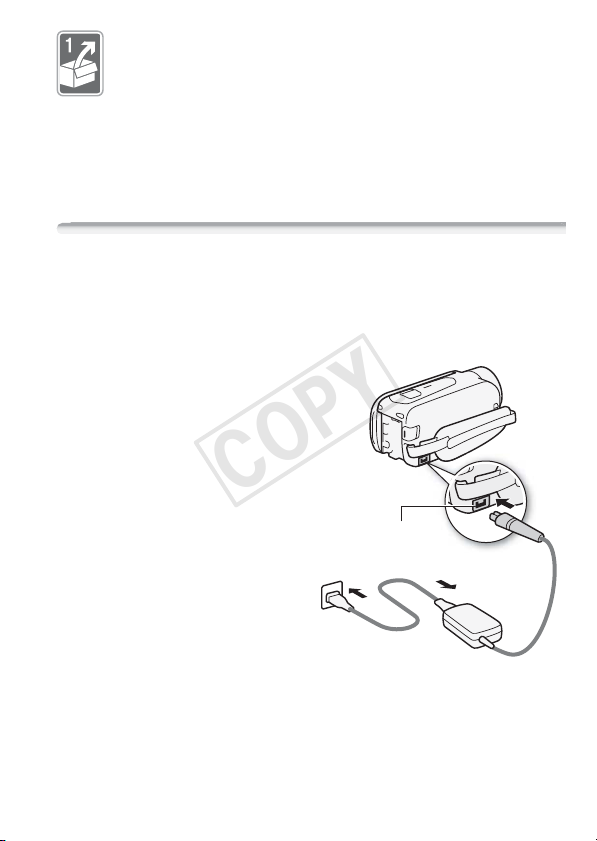
Подготовка
COPY
В этой главе, позволяющей лучше познакомиться с
видеокамерой, рассматриваются основные операции,
такие как использование сенсорного экрана, перемещение
по меню и настройки при первом включении.
Начальная подготовка
Зарядка аккумулятора
Питание видеокамеры возможно от аккумулятора или
непосредственно от компактного блока питания.
Приблизительное время зарядки и время съемки/
воспроизведения с полностью заряженным аккумулятором см. в
разделе Время зарядки, съемки и воспроизведения (A 204).
1 Подсоедините кабель
питания к компактному блоку
питания.
2 Подсоедините кабель
питания к электрической
розетке.
3 Подсоедините компактный
блок питания к разъему DC
IN видеокамеры.
4 Установите аккумулятор на
видеокамеру.
Аккуратно вставьте
аккумулятор в блок крепления
аккумулятора и сдвиньте его
вверх до фиксации со
щелчком.
Разъем DC IN
Подготовка 19
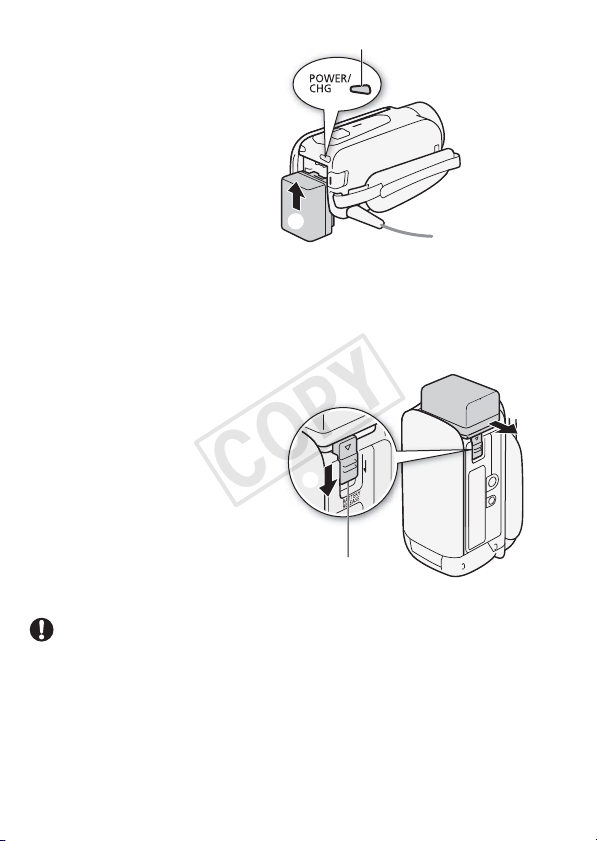
5 Зарядка начинается при
COPY
выключении видеокамеры.
• Если видеокамера была
включена, при ее
выключении зеленый
индикатор POWER/CHG
выключается. Через
некоторое время индикатор
POWER/CHG загорается
красным цветом
(аккумулятор заряжается).
После того как аккумулятор полностью зарядится, индикатор
POWER/CHG выключается.
• Если индикатор часто мигает, см. раздел Устранение неполадок
(A 179).
Снятие аккумулятора
1 Сдвиньте переключатель
d в
направлении стрелки и
удерживайте его нажатым.
2 Сдвиньте аккумулятор и
извлеките его.
Индикатор POWER/CHG (зарядка)
Переключатель
BATTERY RELEASE
ВАЖНО
• Перед подсоединением и отсоединением компактного блока питания
выключайте видеокамеру.
производится обновление важных данных в памяти. Обязательно
дождитесь выключения зеленого индикатора POWER/CHG.
• Не подключайте к разъему DC IN видеокамеры или к компактному
блоку питания никакое другое электрическое оборудование, кроме
явно рекомендованного для использования с этой видеокамерой.
После выключения видеокамеры
20 Подготовка
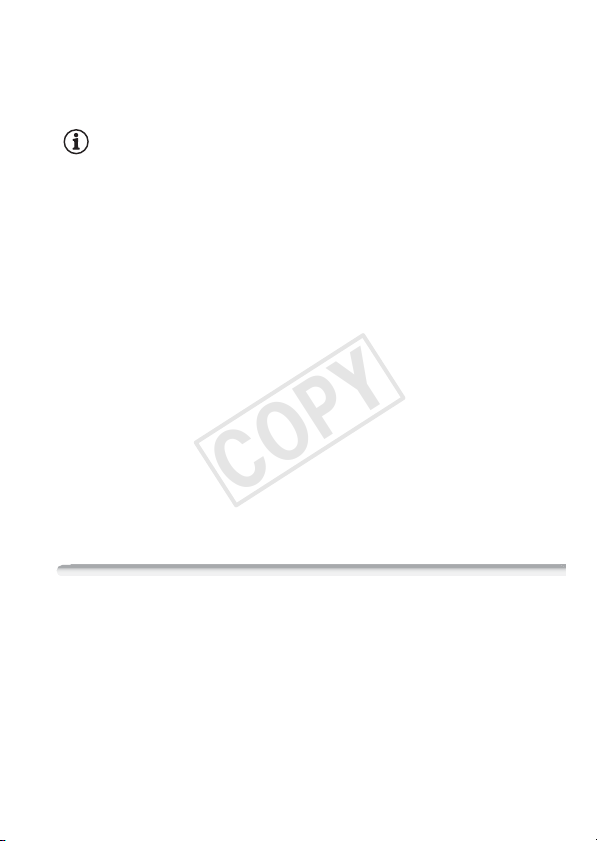
• Во избежание отказа и излишнего нагрева оборудования не
COPY
подсоединяйте входящий в комплект поставки компактный блок
питания к преобразователям напряжения (во время зарубежных
поездок) или к специальным источникам питания (например, к
розеткам на борту самолетов или кораблей, к инверторам и т. п.).
ПРИМЕЧАНИЯ
• Аккумулятор рекомендуется заряжать при температуре от 10 до 30 °C.
При выходе температуры окружающей среды или аккумулятора за
пределы диапазона от 0 до 40 °C зарядка не начинается.
• При низкой температуре окружающей среды или аккумулятора
зарядка может занимать больше времени, чем обычно.
• Аккумулятор заряжается только при выключенной видеокамере.
• При отключении питания во время зарядки аккумулятора убедитесь в
выключении индикатора POWER/CHG перед повторным включением
питания.
• Если оставшееся время работы от аккумулятора является критичным,
для питания видеокамеры можно использовать компактный блок
питания, чтобы аккумулятор не разряжался.
• Заряженные аккумуляторы постепенно самопроизвольно
разряжаются. Поэтому заряжайте их в день использования или
накануне, чтобы обеспечить полный заряд.
• Аккумуляторы для этой видеокамеры могут показывать оставшееся
время работы от аккумулятора. При первом использовании
аккумулятора полностью зарядите его, а затем работайте с
видеокамерой до полной разрядки аккумулятора. Эта операция
обеспечит правильность отображения оставшегося времени съемки.
• Рекомендуется подготовить запасные аккумуляторы в расчете на
время съемки, в 2–3 раза превышающее планируемое.
Включение видеокамеры
Видеокамеру можно включать и выключать, открывая и закрывая
панель ЖК-дисплея. При первом включении видеокамеры
открывается экран начальной настройки, помогающий задать
основные параметры (A 29).
Подготовка 21
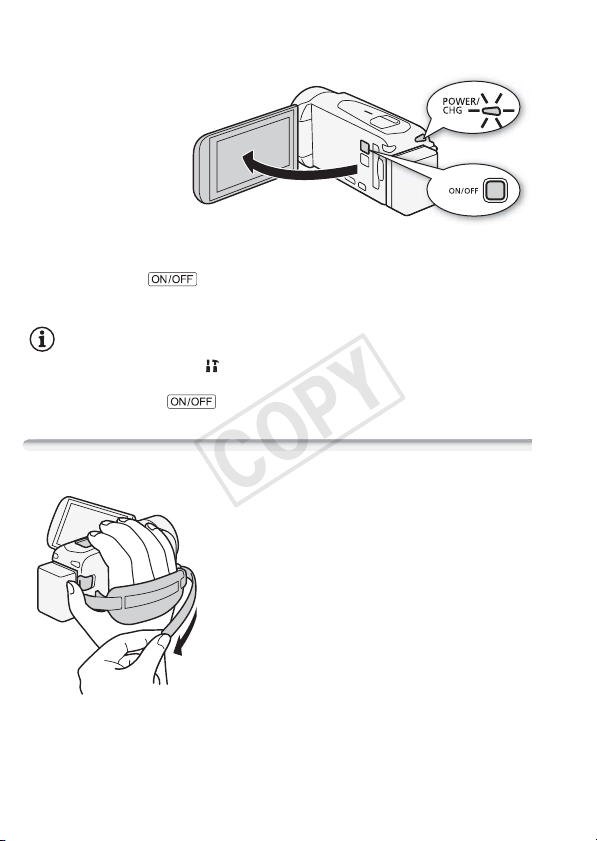
Откройте панель ЖК-дисплея,
COPY
чтобы включить видеокамеру.
Для выключения видеокамеры
Закройте панель ЖК-дисплея или
нажмите кнопку .
ПРИМЕЧАНИЯ
• С помощью параметра > q > [Вкл. при пом. ЖК-панели]
можно задать, чтобы видеокамера включалась и выключалась только
нажатием кнопки .
Использование ремня ручки
Закрепите ремень ручки.
Отрегулируйте ремень ручки таким
образом, чтобы указательный палец
доставал до рычага зумирования, а
большой палец доставал до кнопки
Y.
Снятие ремня ручки
1 Поднимите клапан ручки и отсоедините ремень от подушечки
застежки-«липучки».
22 Подготовка
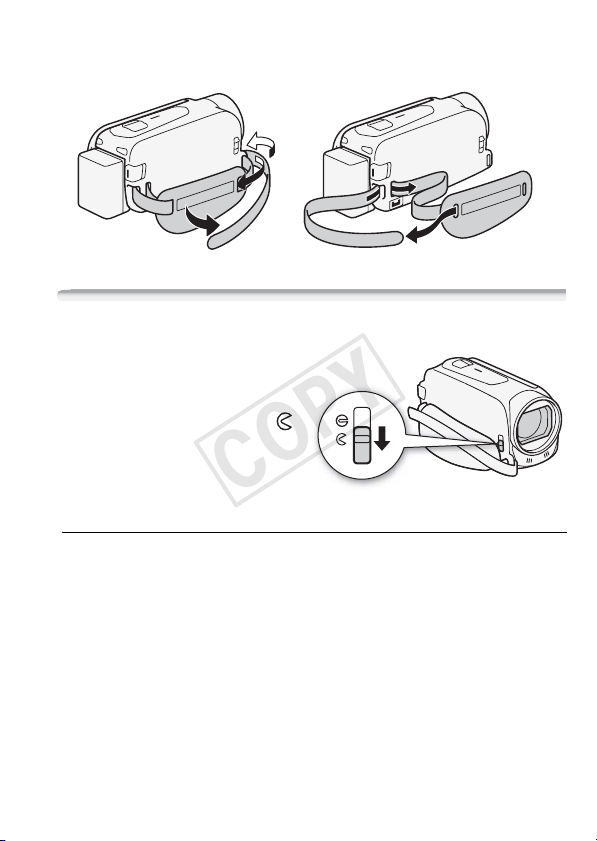
2 Потянув за ремень, извлеките его сначала из переднего
COPY
кронштейна видеокамеры, затем из ручки и, наконец, из
заднего кронштейна видеокамеры.
Открытие крышки объектива и настройка экрана ЖК-дисплея
Перед началом съемки откройте крышку объектива.
Для открытия крышки
объектива переместите
переключатель крышки
объектива вниз к символу .
Поворот панели ЖК-диспле
При первом открытии панели ЖК-дисплея открывается экран
начальной настройки, помогающий задать основные параметры
(A 29).
Откройте ЖК-дисплей на 90°.
• ЖК-дисплей можно повернуть на 90° вниз.
• ЖК-дисплей можно развернуть на 180° в сторону объектива.
Разворот ЖК-дисплея на 180° может быть полезен, если
требуется включить самого себя в кадр при съемке с таймером
автоспуска.
Подготовка 23
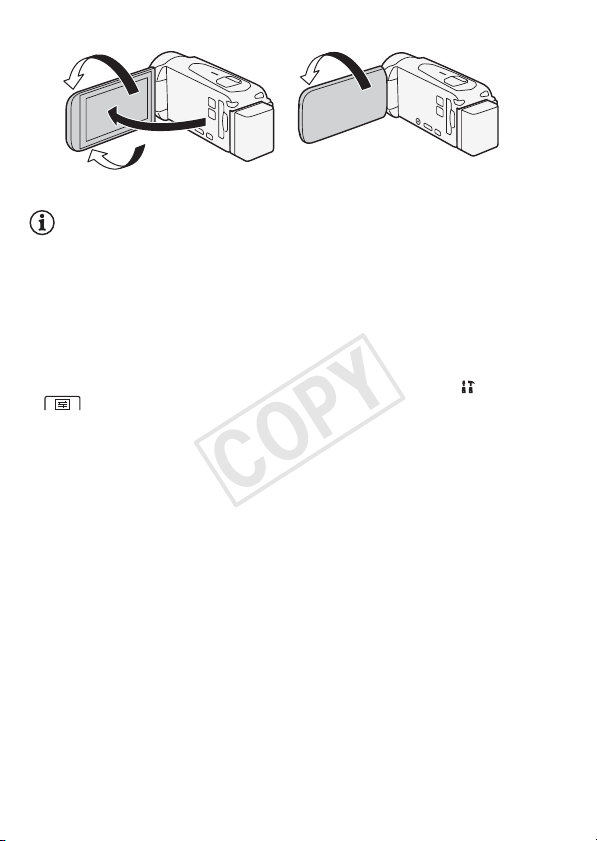
180°
COPY
180°
90°
ПРИМЕЧАНИЯ
• Экран ЖК-дисплея: экран изготавливается с использованием
высокоточных технологий, и более 99,99% пикселов работоспособны.
Менее 0,01% пикселов могут иногда самопроизвольно загораться или
отображаться в виде черных, красных, синих или зеленых точек. Это
не оказывает никакого влияния на записываемое изображение и не
является неисправностью.
• Подробные сведения о порядке ухода за сенсорным экраном см. в
разделах Правила обращения (A 194) и Чистка (A 199).
• Яркость экрана можно настраивать с помощью параметров >
> [Яркость ЖКД] и [Подсветка ЖКД]. Если подключен
компактный блок питания, значение параметра [Подсветка ЖКД]
автоматически изменяется на [H Яркая].
Объект съемки может контролировать
изображение на экране ЖК-диспле
24 Подготовка
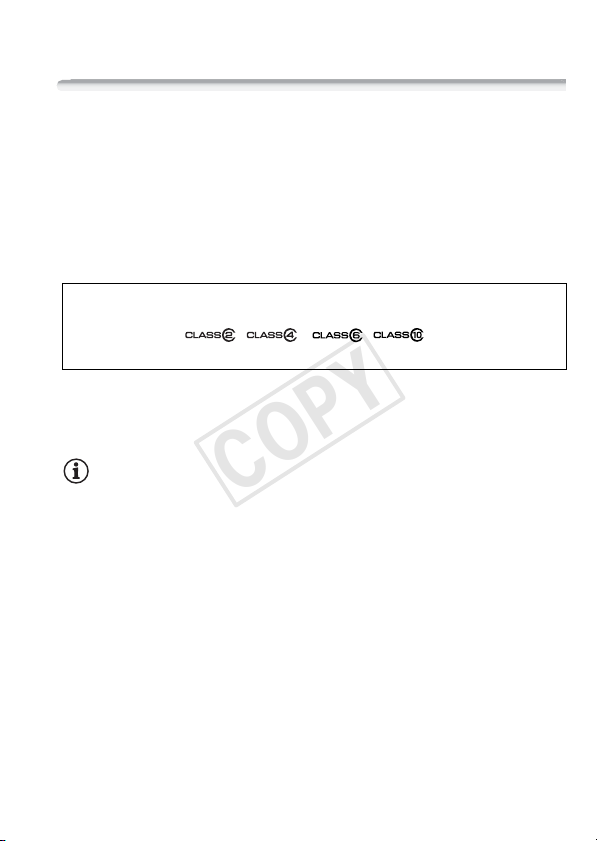
Использование карты памяти
COPY
Карты памяти, которые можно использовать с данной
видеокамерой
С этой видеокамерой можно использовать имеющиеся в продаже
карты Secure Digital (SD) приведенных ниже типов.
По состоянию на январь 2013 г. функция записи видеофильмов
была протестирована с картами памяти SD/SDHC/SDXC
производства Panasonic, Toshiba и SanDisk. Новейшие сведения о
картах, которые можно использовать, см. на местном веб-сайте
Canon.
Тип карты памяти: . карта памяти SD, / карта памяти SDHC,
Класс скорости*:
Емкость: 128 Мбайт или более**.
* Запись видеофильмов на карту памяти SD без класса скорости может
оказаться невозможной в зависимости от используемой карты памяти.
** Для записи видеофильмов нельзя использовать карты памяти SD емкостью
64 Мбайта или менее.
0 карта памяти SDXC
ПРИМЕЧАНИЯ
• О классе скорости: класс скорости – это стандарт, указывающий
минимальную гарантированную скорость передачи данных для карт
памяти. При приобретении новой карты памяти проверяйте логотип
класса скорости, указанный на упаковке.
с качеством видео 50P или 35 Мб/с рекомендуются карты памяти
с классом скорости SD 6 или 10. Для записи видеофильмов с
другими значениями качества видео рекомендуются карты памяти
с классом скорости SD 4, 6 или 10.
Для записи видеофильмов
Подготовка 25
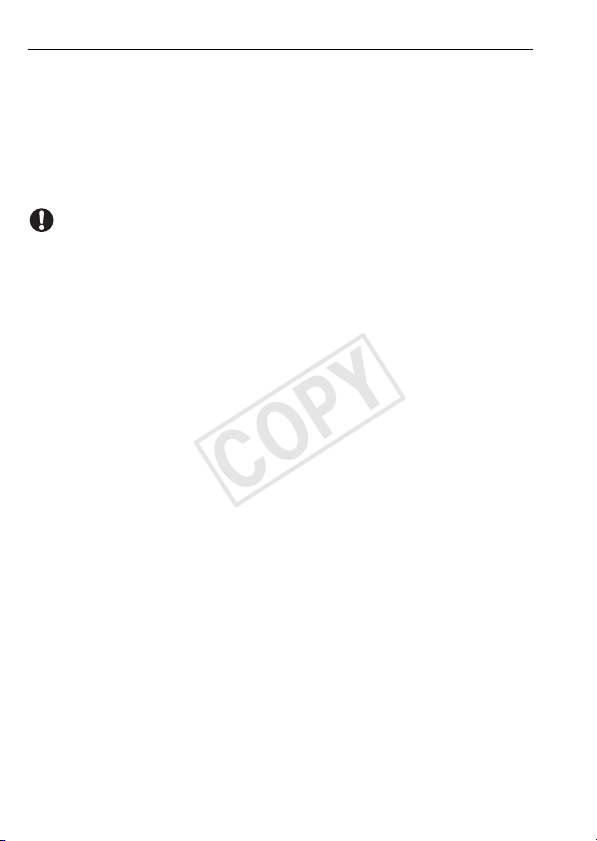
Карты памяти SDXC
COPY
Данная видеокамера поддерживает карты памяти SDXC. При
использовании карт памяти с другими устройствами, например,
цифровыми рекордерами, компьютерами и устройствами чтения
карт памяти, убедитесь, что эти внешние устройства
поддерживают карты памяти SDXC. За дополнительными
сведениями о совместимости обращайтесь к производителю
компьютера, операционной системы или карты памяти.
ВАЖНО
• Если карта памяти SDXC используется с ОС компьютера, не
поддерживающей карты SDXC, может быть предложено инициировать
карту памяти. В таком случае отмените эту операцию во избежание
потери данных.
• После многократной записи, удаления и редактирования эпизодов
(фрагментированная память) запись данных в память занимает больше
времени, и съемка может остановиться. Сохраните свои записи и
инициализируйте память.
26 Подготовка
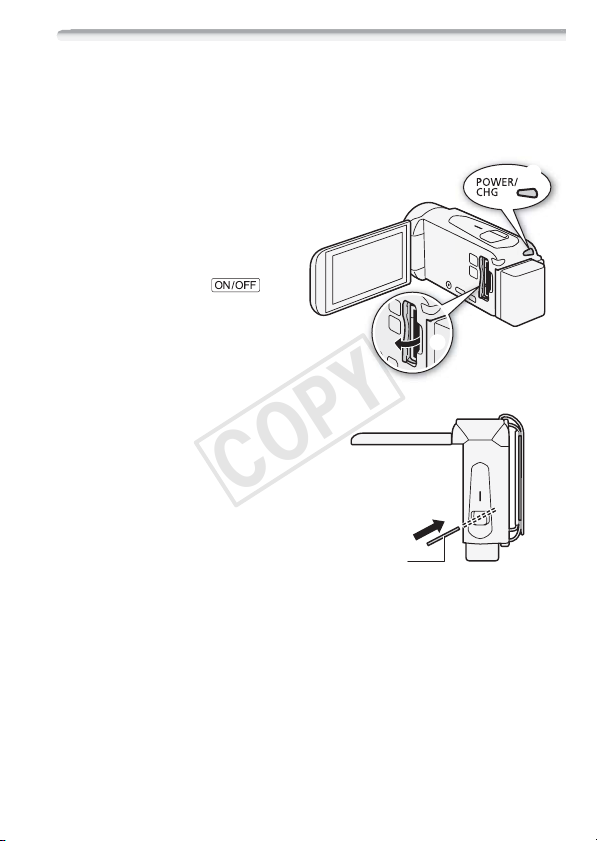
Установка и извлечение карты памяти
COPY
Если планируется использование карты памяти, перед
выполнением начальной настройки выключите видеокамеру,
затем установите карту памяти. После выполнения начальной
настройки инициализируйте карту памяти (A 31).
1 Откройте ЖК-дисплей.
Если видеокамера
включается в первый раз,
откроется экран выбора
языка (один из экранов
начальной настройки).
2 Нажмите кнопку для
выключения видеокамеры.
Убедитесь, что индикатор
POWER/CHG не горит.
3 Откройте крышку гнезда
карт памяти.
4 Под небольшим углом
полностью вставьте карту
памяти в гнездо карты
памяти этикеткой в сторону
объектива до фиксации со
щелчком.
Гнездо карты памяти имеет
небольшой наклон в сторону
объектива, при установке
соблюдайте осторожность,
чтобы не повредить карту памяти.
5 Закройте крышку гнезда карт памяти.
Не пытайтесь закрыть крышку силой, если карта памяти
неправильно установлена.
Карта памяти
Объектив
Вид сверху
Извлечение карты памяти
Один раз нажмите на карту, чтобы освободить фиксатор. Когда
карта памяти выдвинется наружу, полностью извлеките ее.
Подготовка 27

ВАЖНО
COPY
• Передняя и задняя стороны карт памяти не взаимозаменяемы. При
установке карты памяти в неправильной ориентации возникнут
неполадки в работе видеокамеры. Обязательно устанавливайте карту
памяти в соответствии с инструкциями шага 4.
28 Подготовка
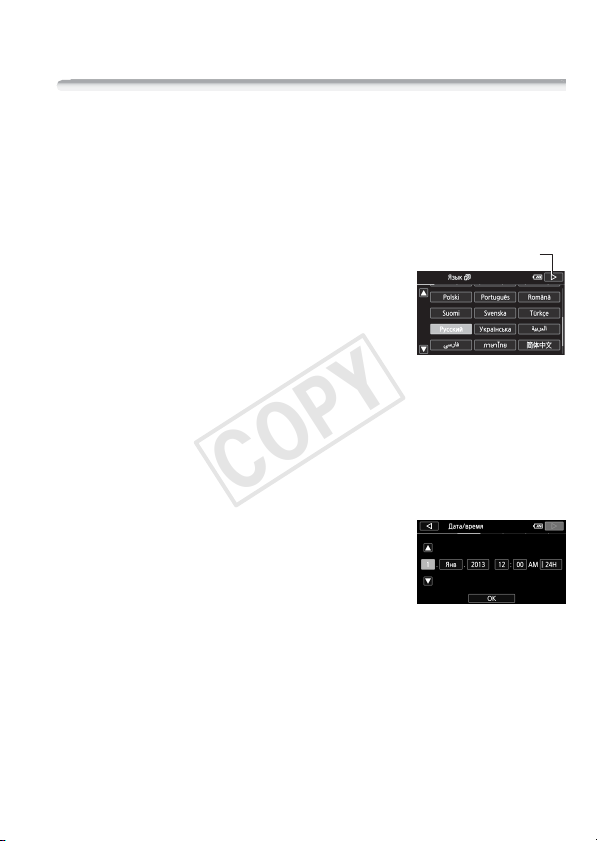
Настройки при первом включении
COPY
Основные настройки
При первом включении удобные экраны настройки помогут
настроить начальные параметры видеокамеры. Можно установить
дату и время, формат видеофильмов и другие основные функции.
Сведения о порядке использования сенсорного экрана см. в
разделе Использование сенсорного экрана (A 34).
1 Выберите язык для сообщений на
экране, затем нажмите [æ].
• Для поиска требуемого языка может
потребоваться прокрутить экран вниз.
• После выбора языка отображается экран
[Формат даты].
2 Нажмите [Y.M.D.], [M.D,Y] или [D.M.Y],
чтобы выбрать требуемый формат даты, и нажмите [æ].
После выбора формата даты отображается экран [Дата/время] с
выбранным первым полем.
3 Нажмите поле, которое требуется изменить (год, месяц, день,
часы или минуты).
4 Нажимая [Í] или [Î], установите требуемое значение поля.
5 Установите правильные дату и время,
таким же образом изменив значения во
всех полях.
• Нажмите [24H] для использования 24-
часового формата часов или не
выбирайте этот элемент, чтобы использовать 12-часовой
формат часов (AM/PM).
6 Нажмите [OK] и затем нажмите [æ].
• После задания даты и времени открывается экран [Формат
ролика].
7Нажмите [·] или [¸], чтобы выбрать формат
видеофильмов, затем нажмите [æ].
Выбрав язык, нажмите
[æ]
Подготовка 29
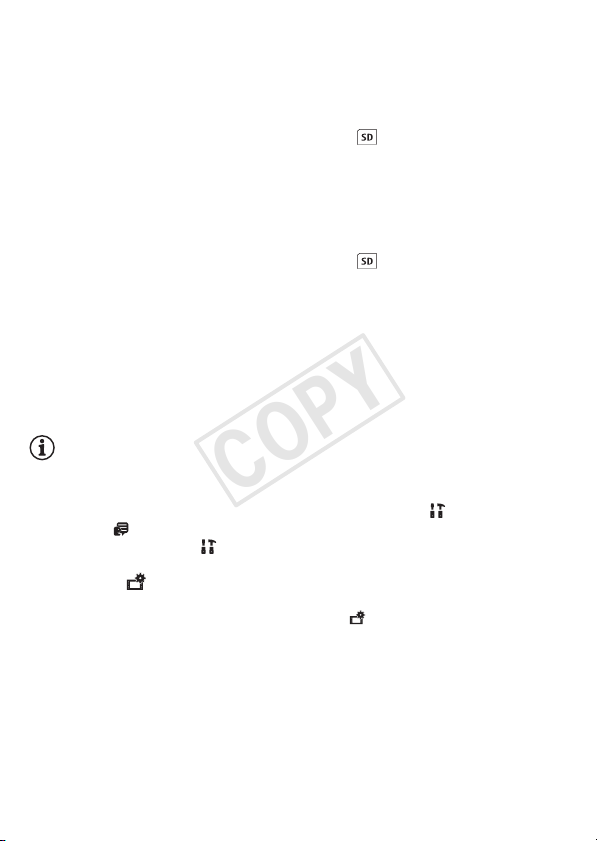
• :/9/8 После выбора формата видеофильмов
COPY
открывается экран [v Запись для видео], позволяющий
выбрать память, в которую требуется записывать
видеофильмы.
• ; Переходите к шагу 10.
8Нажмите [&] (встроенная память) или [ ] (карта памяти),
затем нажмите [æ].
• При выборе памяти можно проверить доступное время записи,
основанное на настройке качества видеоизображения.
• После выбора памяти, в которую требуется записывать
видеофильмы, открывается экран [{ Запись для фото].
9Нажмите [&] (встроенная память) или [ ] (карта памяти),
затем нажмите [æ].
При выборе памяти можно проверить доступное для записи
количество кадров, рассчитанное для фотографий размером
1920x1080.
10 Нажмите [OK].
Настройка завершена. На короткое время отображаются
выбранные настройки, затем видеокамера готова к съемке.
ПРИМЕЧАНИЯ
• Некоторые из кнопок управления, такие как [ZOOM] и [PHOTO],
отображаются на английском языке, независимо от выбранного языка.
• Язык можно изменить позже с помощью параметра > q
> [Язык ]. Дату и время можно в дальнейшем настраивать с
помощью параметра > q > [Дата/время]. Формат
видеофильмов можно впоследствии изменить с помощью
параметра > [Формат ролика]. :/9/8
Впоследствии память для записи видеофильмов и фотографий
можно выбирать с помощью параметров > [Носитель для
записи] > [v Запись для видео] и [{ Запись для фото].
• Если видеокамера не используется в течение приблизительно 3
месяцев, встроенный литиевый аккумулятор может полностью
разрядиться и установки даты и времени будут потеряны. В таком
случае зарядите встроенный литиевый аккумулятор (A 198). При
следующем включении видеокамеры снова потребуется задать
начальные параметры.
30 Подготовка
